Spesial hari ini aku belajar tentang efek dari penggunaan filter "Gaussian Blur". Dari hasil coba-coba pada sebuah foto aku melihat hasil permak foto yang memang kelihatan lebih cantik dan dramatis daripada aslinya.
Kucoba praktekkan pada foto Naila yang siang ini kuambil :
 01. Duplikasi gambar dengan melakukan drag layer ke "new" icon [di deretan menu bawah layer palette], atau "klik kiri mouse > duplicate layer....> as" , atau bisa juga dengan shortcut "ctrl + j"
01. Duplikasi gambar dengan melakukan drag layer ke "new" icon [di deretan menu bawah layer palette], atau "klik kiri mouse > duplicate layer....> as" , atau bisa juga dengan shortcut "ctrl + j"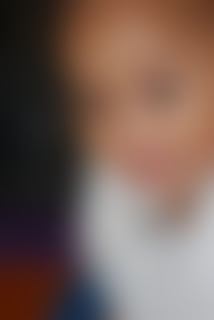 02. Pilih Menu Gaussian Blur [Filter > Blur > Gaussian Blur....] . Cukup samarkan sampai bagian detailnya hilang tetapi masih tampak lekukan bentuk-bentuknya.
02. Pilih Menu Gaussian Blur [Filter > Blur > Gaussian Blur....] . Cukup samarkan sampai bagian detailnya hilang tetapi masih tampak lekukan bentuk-bentuknya. 03. Di layers palette, ubah blending mode dari "Normal" ke "Overlay"
03. Di layers palette, ubah blending mode dari "Normal" ke "Overlay"Kalau diperhatikan terdapat perubahan pada gambar sebelum dan sesudahnya. Cara ini ternyata dapat diguakan untuk membuat area yang cerah menjadi lebih bersinar sedangkan area yang gelap menjadi lebih pekat. Jadi pada intinya, ini adalah salah satu cara untuk mengkontraskan gambar secara lembut.
 Jika mau yang lebih dramatis lagi hasilnya bisa digunakan mode "Vivid Light" seperti contoh.
Jika mau yang lebih dramatis lagi hasilnya bisa digunakan mode "Vivid Light" seperti contoh.
No comments:
Post a Comment